
Kazalo:
- Avtor John Day [email protected].
- Public 2024-01-30 12:03.
- Nazadnje spremenjeno 2025-01-23 15:08.
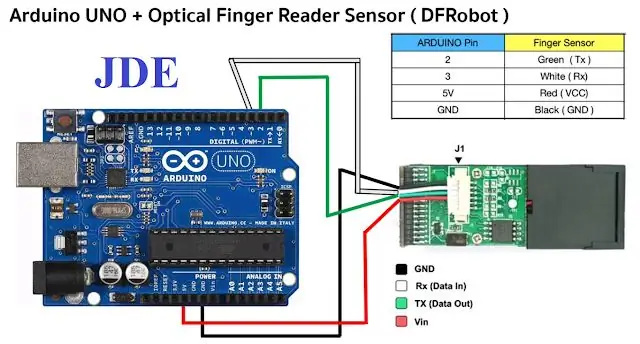

Ste pozabljiva oseba? Ali pogosto pozabite prinesti ključe? Če je odgovor na vprašanje pritrdilen. Potem bi morali sami narediti varnostno škatlo za prstne odtise !!! Prstni odtis sebe je edina stvar na svetu. Tako vam ne bo treba skrbeti, da vam bodo drugi ukradli stvari.
Zaloge
za izdelavo tega projekta boste potrebovali naslednje materiale
3D tiskalnik (neobvezno)
MOSFET IRFZ44N
Solenoid LockFinger senzor za tiskanje
Arduino Uno
R3Power adapter 12 V
Relejni modul
1. korak: Pripravite Arduino ploščo in kodiranje
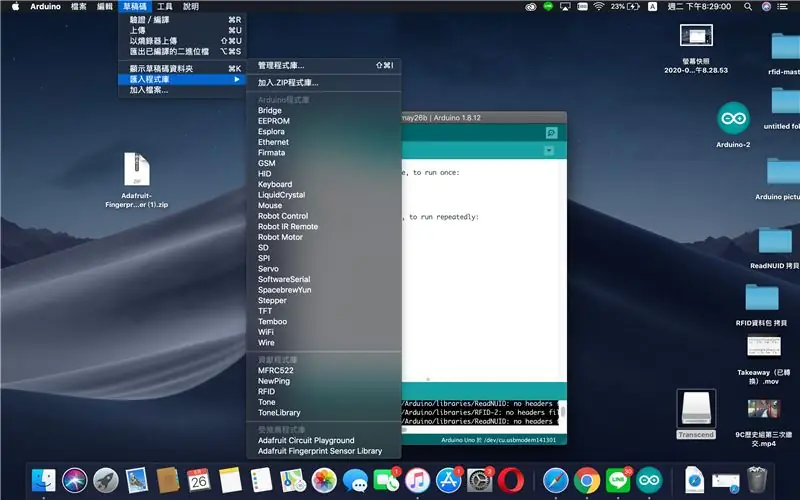
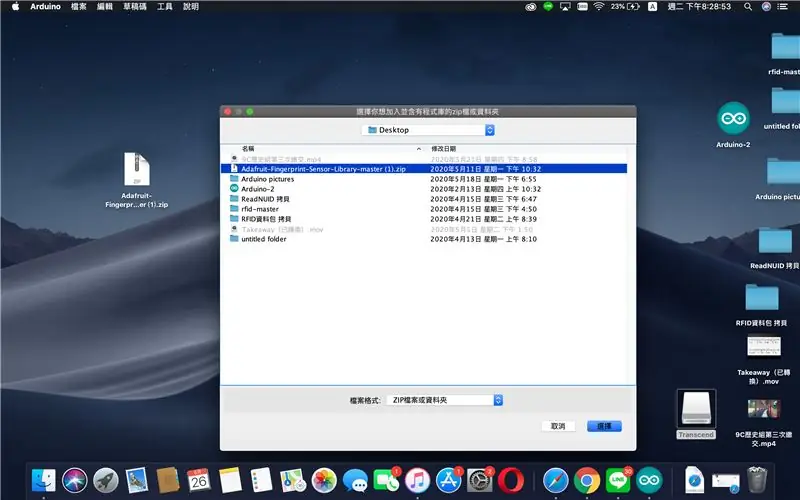
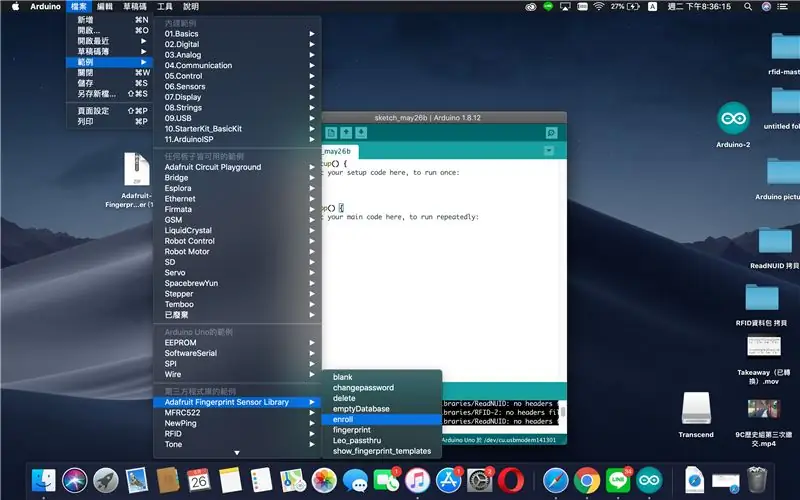
Najprej morate prenesti prstni odtis Arduino v svoj Arduino IDE. Tako, da bo vaša plošča Arduino lahko prepoznala besede v vaši kodi.
Drugič, samo kopirajte in prilepite kodo iz zgornje datoteke in sestavite svojo žico.
Po montaži žice. Prstni odtis morate kopirati na ploščo Arduino. Koraki so
1. Pojdite na datoteko Arduino
2. Izberite "Vzorec"
3. Izberite "Knjižnica senzorjev prstnih odtisov Adafruit"
4. Izberite "včlani se"
Med odpiranjem serijskega monitorja v desnem kotu. Samo s prstom položite senzor prstnih odtisov, da lahko senzor prstnih odtisov zajame vaš prstni odtis. Po tem premiku lahko kopirate glavno kodo, tako da lahko izvaja celotno zaklepanje prstnih odtisov
koda:
2. korak: Preizkusite
Po montaži žice. Preizkusite, ali vaša plošča Arduino deluje ali ne. Samo s prstom položite senzor prstnih odtisov
Če deluje, lahko senzor prstnih odtisov sestavite v škatlo, ki ste jo pravkar naredili.
Če ne deluje, preverite, ali ste vse te korake pravilno izvedli. (Vsak korak je pomemben)
3. korak: Zgradite svojo varnostno škatlo !
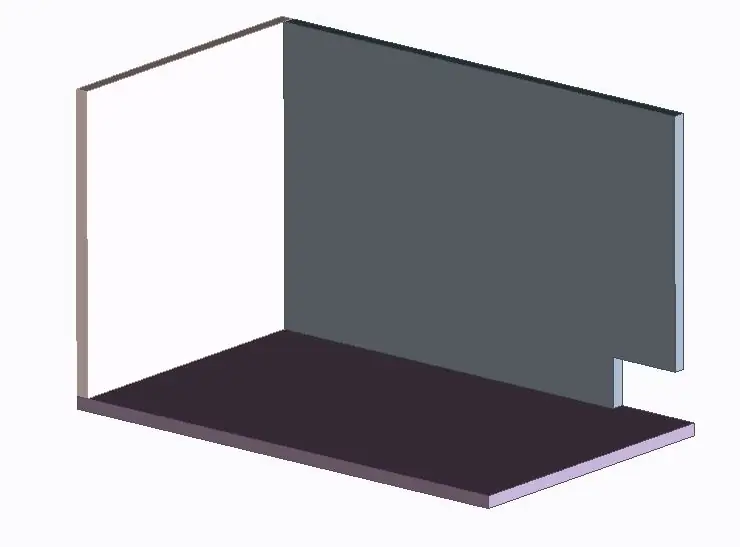
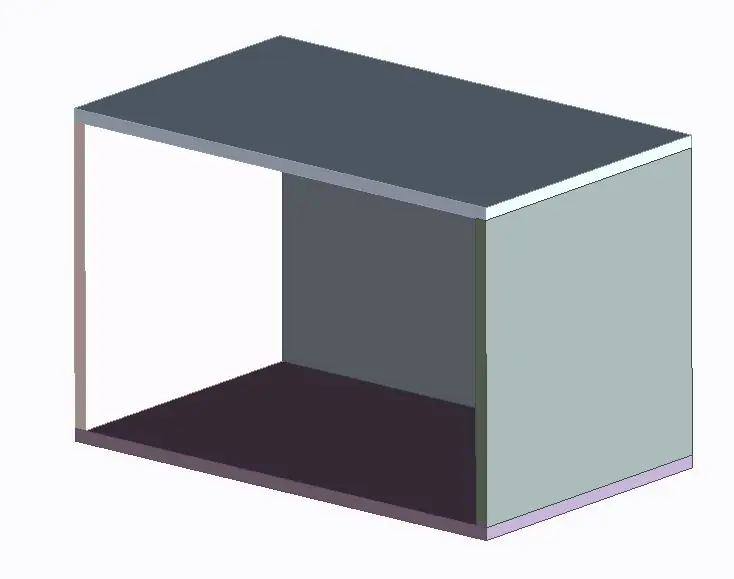
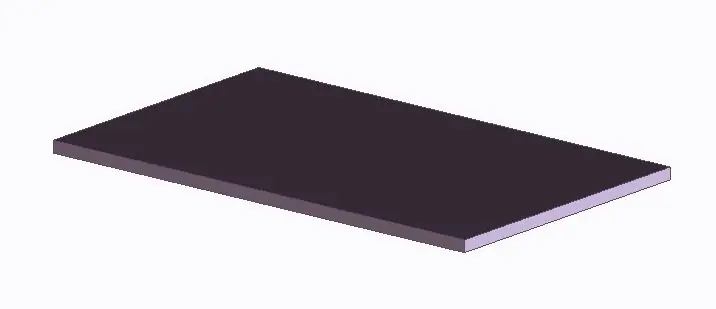
Po testiranju vašega Arduina je vse v redu. Potem čestitke !!!!!! Le en korak vas loči od uspeha. Ploščo lahko razrežete in z dvema tečajema vrat sestavite varnostno škatlo. Celotna varnostna škatla bi morala izgledati kot slika, ki jo objavim. To je najtežji del za projekt Arduino.
4. korak: DOKLJUČITE SVOJ PROJEKT
Ko naredite varnostno omarico, lahko preprosto postavite prst na senzor prstnih odtisov in varnostna škatla Arduino mora odpreti ključavnico. Če drugi dajo prst na senzor prstnih odtisov, se ključavnica ne odpre
Priporočena:
Varnostna škatla z geslom: 4 koraki

Varnostna škatla z geslom: Ta vzorec uporabljam za projekt. In zamenjam nekatera dela, na primer gumb na servo. To varnostno škatlo izdelujem, ker včasih z družino izgubimo nekaj pomembnih stvari. Ob tem se z družino ne bova trudila izgubiti
Najlažja spletna kamera kot varnostna kamera - zaznavanje gibanja in slike po e -pošti: 4 koraki

Najlažja spletna kamera kot varnostna kamera - zaznavanje gibanja in slike po e -pošti: ni vam treba več nalagati ali konfigurirati programske opreme, da bi slike, zaznane z gibanjem iz spletne kamere, prešle na vaš e -poštni naslov - preprosto uporabite brskalnik. Za zajem slike uporabite posodobljen brskalnik Firefox, Chrome, Edge ali Opera v operacijskih sistemih Windows, Mac ali Android
Programabilna varnostna ključavnica z uporabo Arduina: 4 koraki

Programabilna varnostna ključavnica z uporabo Arduina: To je moj prvi blog tukaj. Tukaj predstavljam programirljivo varnostno ključavnico (PSL), ki temelji na Arduinu, za zaklepanje elektronskih naprav. PSL vezje se uporablja za vklop/aktiviranje/odklepanje naprave AC/DC na zunanjem napajanju na podlagi gesla
Varovana škatla za prstne odtise: 4 koraki

Zaščitena škatla za prstne odtise: Uporabite bralnik prstnih odtisov DFARTobot za shranjevanje prstnih odtisov in dovolite le pooblaščenim osebam dostop do škatle
Začnite s programom Kicad - Dodelite odtise PCB -ja simbolom sheme: 9 korakov

Začnite s Kicadom - Dodelite odtise PCB -je shemam: Nadaljujte z mini nizom navodil o uporabi Kicada, zdaj imamo tisti del, ki se mi zdi, ko začnemo uporabljati Kicad, najbolj zapleten, to je, da povežemo simbol oz. simboli sheme do resničnih kosov, ki jih bomo
